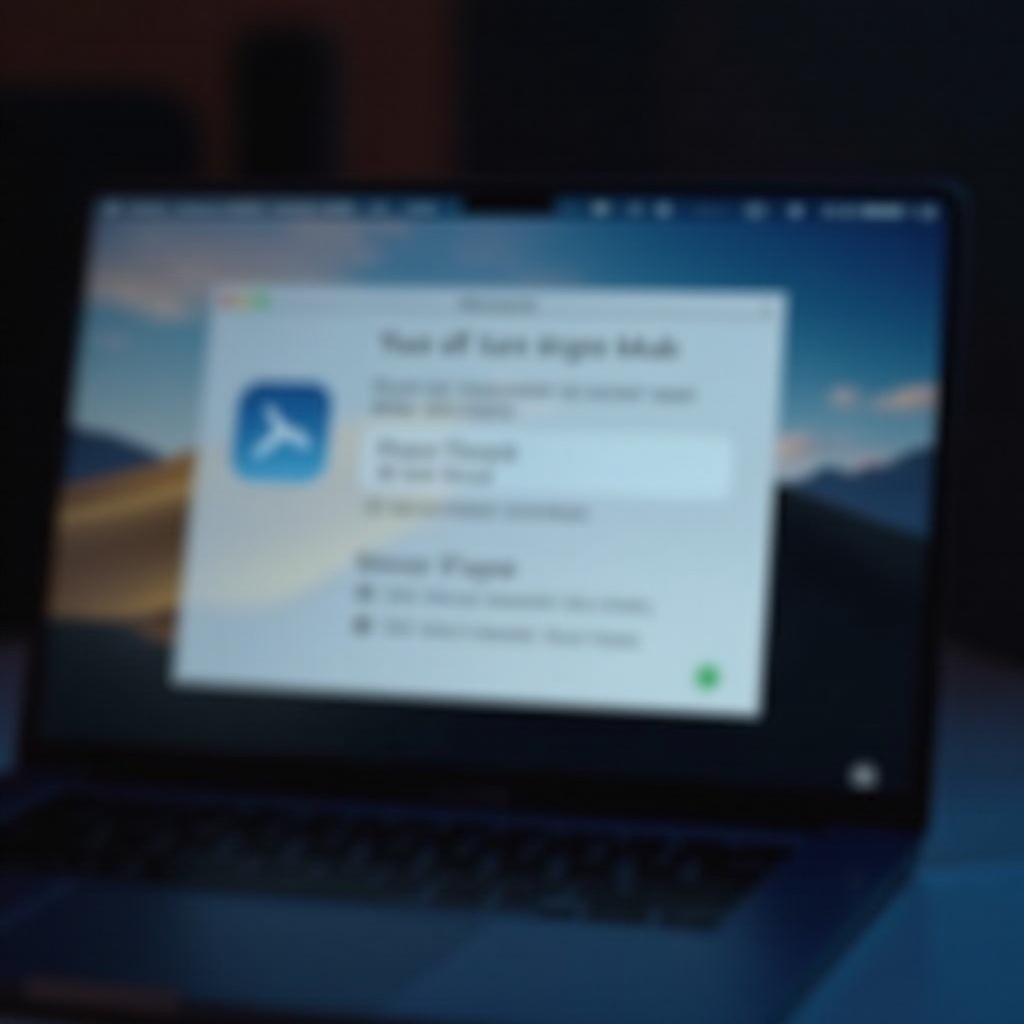소개
두 대의 삼성 휴대폰을 원격으로 연결하여 원격 액세스를 할 수 있을지 궁금하셨나요? 정답은 네, 가능합니다. 현대 기술 덕분에 이제 먼 곳에서도 기기를 관리하는 것이 더 쉬워졌습니다. 파일에 액세스해야 하든, 기술 지원을 제공해야 하든, 보조 기기를 제어해야 하든, 삼성은 이를 효과적으로 달성할 수 있는 여러 가지 방법을 제공합니다. 이 가이드는 두 대의 삼성 휴대폰 간에 원격 액세스를 설정하는 데 필요한 모든 사항을 안내합니다.

삼성 휴대폰 준비하기
원격 액세스 설정을 시작하기 전에 두 대의 삼성 휴대폰이 특정 기준을 충족하는지 확인하십시오.
호환성 및 업데이트 확인
먼저, 사용할 애플리케이션과 두 대의 휴대폰이 호환되는지 확인하십시오. 대부분의 원격 액세스 도구는 안드로이드 7.0 이상의 버전이 필요합니다.
– 두 대의 휴대폰에서 소프트웨어 업데이트를 확인하십시오. 설정 > 소프트웨어 업데이트 > 다운로드 및 설치로 이동하여 최신 버전을 실행 중인지 확인하십시오.
필요한 앱 및 도구 다운로드
필요한 애플리케이션을 두 개의 기기에 다운로드하십시오. 선택한 방법에 따라 Samsung Flow, SmartThings Find, TeamViewer 또는 AnyDesk와 같은 앱이 필요할 수 있습니다. 이 앱들은 구글 플레이 스토어에서 찾을 수 있습니다.
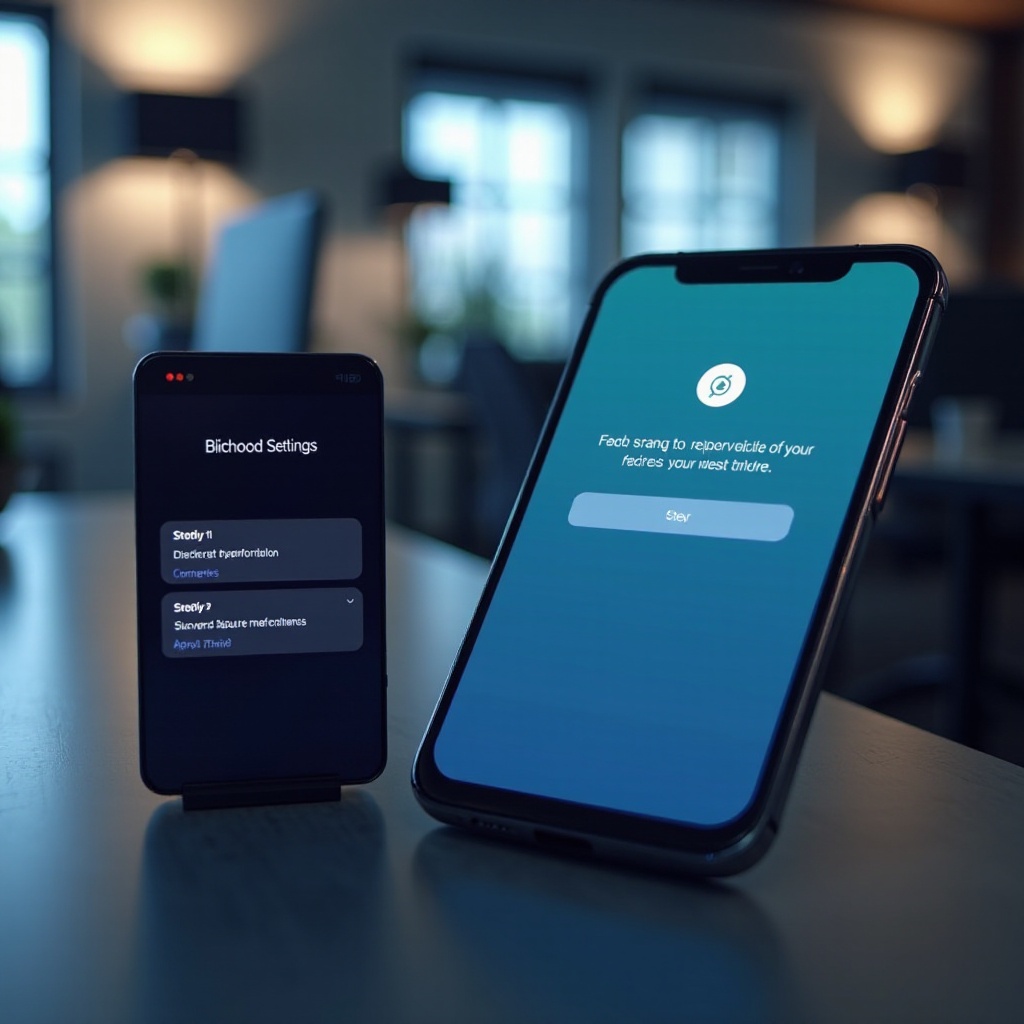
원격 액세스 설정
기기를 준비한 후에는 삼성 제공 도구를 사용하여 원격 액세스를 설정할 차례입니다.
Samsung Flow 구성
Samsung Flow는 기기를 원활하게 연결할 수 있는 방법을 제공합니다.
1. Samsung Flow 설치: 구글 플레이 스토어에서 두 개의 기기 모두에 Samsung Flow를 설치합니다.
2. Samsung Flow 열기: 두 대의 휴대폰에서 Samsung Flow를 엽니다.
3. 기기 페어링: 화면 안내를 따라 블루투스 또는 Wi-Fi를 통해 기기를 페어링합니다.
4. 권한 부여: 원활한 사용을 위해 저장소, 위치 및 인터넷 액세스 등의 필요한 모든 권한을 부여하십시오.
SmartThings Find 사용
더 다양한 제어를 원한다면 SmartThings Find가 훌륭한 옵션입니다.
1. SmartThings 설치: 두 개의 기기 모두에 SmartThings 앱을 설치합니다.
2. 로그인: 두 대의 휴대폰에 동일한 삼성 계정으로 로그인합니다.
3. 기기 추가: SmartThings 앱의 대시보드로 이동하여 다른 기기를 스캔하여 추가합니다.
4. 원격 제어 활성화: 앱 설정에서 원격 제어 기능을 켭니다.
서드파티 앱 설치 및 구성
삼성의 기본 제공 도구는 강력한 기능을 제공하지만, 서드파티 앱을 사용하면 기능을 확장할 수 있습니다.
TeamViewer 설정 가이드
TeamViewer는 강력한 기능을 갖춘 원격 액세스 신뢰할 수 있는 이름입니다.
1. TeamViewer QuickSupport 다운로드 및 설치: 원격 삼성 기기에 TeamViewer QuickSupport를 다운로드하고 설치합니다.
2. TeamViewer Host 설치: 주 기기에 TeamViewer for Remote Control을 설치합니다.
3. 기기 연결: 두 개의 기기에서 TeamViewer를 열고 원격 기기의 제공된 ID를 제어 앱에 입력합니다.
4. 연결 인증: 안전하게 연결을 설정하기 위해 화면 안내를 따릅니다.
AnyDesk 구성 단계
AnyDesk는 또 다른 인기 있는 원격 액세스 솔루션입니다.
1. AnyDesk 다운로드 및 설치: 두 대의 삼성 휴대폰에 AnyDesk를 다운로드하고 설치합니다.
2. AnyDesk 열기: 제어하려는 기기에서 앱을 실행합니다.
3. 주소 공유: AnyDesk 주소를 확인하고 제어 기기에 입력합니다.
4. 연결 수락: 원격 기기에서 연결 요청을 수락하려면 화면에 나타나는 지침을 따릅니다.

원격 연결 보안
권한 없는 접근을 막기 위해 안전한 연결을 보장하는 것이 중요합니다.
강력한 비밀번호 구현
연결을 안전하게 지키는 가장 간단한 방법 중 하나는 강력하고 고유한 비밀번호를 사용하는 것입니다.
– 숫자, 문자 및 특수 문자를 조합하여 복잡한 비밀번호를 생성합니다.
– 보안을 유지하려면 정기적으로 비밀번호를 업데이트하십시오.
일반적인 문제 해결
발전에도 불구하고 때때로 문제가 발생할 수 있습니다.
연결 및 성능 문제
연결 문제를 경험한 경우:
1. 인터넷 강도 확인: 두 대의 휴대폰이 강력하고 안정적인 인터넷 연결을 갖추고 있는지 확인하십시오.
2. 기기 재시작: 간단한 재시작으로 사소한 오류를 해결할 수 있습니다.
3. 앱 재설치: 문제가 지속되면 원격 액세스 앱을 다시 설치합니다.
보안 문제 극복
보안에 대해 걱정된다면 다음 단계들을 따르십시오:
-정기적으로 앱 업데이트: 최신 보안 패치를 받을 수 있도록 모든 애플리케이션을 최신 상태로 유지합니다.
-연결 모니터링: 원격 액세스가 있는 기기를 지속적으로 모니터링하고 알 수 없는 연결을 해제합니다.
실용적인 사용 사례 및 이점
두 대의 삼성 휴대폰을 연결하는 것은 여러 가지 이점을 제공합니다:
– 기술 지원: 물리적으로 있지 않아도 가족의 휴대폰 문제를 쉽게 해결할 수 있습니다.
– 파일 액세스: 이동 중에도 파일을 검색하거나 전송할 수 있습니다.
– 다중 기기 관리: 하나의 기기를 대시보드로 사용하여 여러 대의 휴대폰을 모니터링하고 제어할 수 있습니다.
결론
두 대의 삼성 휴대폰을 원격으로 연결하면 생산성을 크게 향상시키고 귀중한 도움을 받을 수 있습니다. Samsung Flow, SmartThings Find, TeamViewer 및 AnyDesk와 같은 도구를 통해 안전하고 신뢰할 수 있는 연결을 설정하는 여러 가지 방법이 있습니다.
자주 묻는 질문
원격 액세스의 보안을 어떻게 보장할 수 있나요?
강력한 비밀번호를 사용하고 이중 인증을 활성화하는 것이 원격 연결의 보안을 보장하는 주요 단계입니다.
다른 안드로이드 버전과 원격 액세스를 사용할 수 있나요?
대부분의 원격 애플리케이션은 안드로이드 7.0 이상을 필요로 합니다. 기기를 최신 소프트웨어 버전으로 업데이트하는 것이 좋습니다.
연결을 설정할 수 없을 때 어떻게 해야 하나요?
인터넷 연결 강도를 확인하고, 기기를 재시작하며, 앱이 업데이트되어 있는지 확인하세요. 필요할 경우 앱을 다시 설치하세요.